Mehr als simple Produktbilder: 10 Tools mit denen ihr schnell und einfach animierte Videos und Bilder erstellt
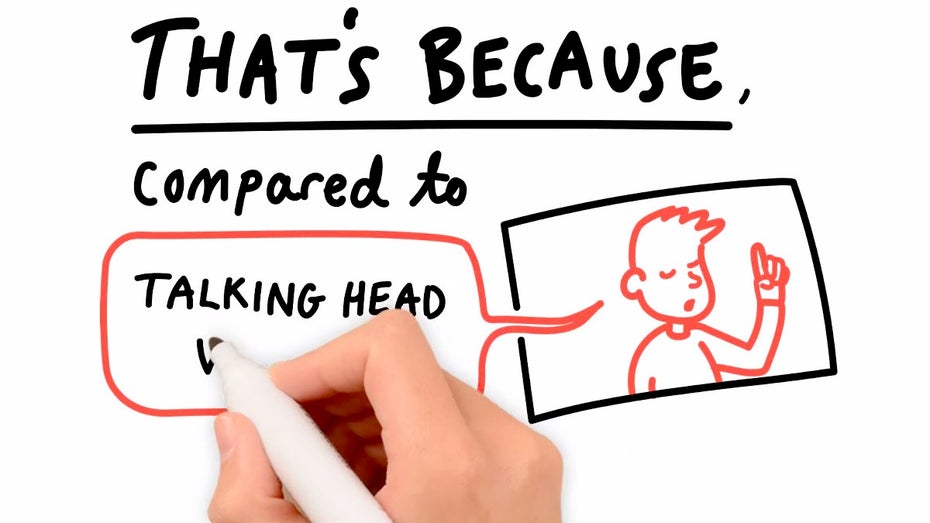
Animierte Bilder und Videos erstellen. (Screenshot: VideoScribe)
Visuelle Inhalte werden im modernen Web immer wichtiger. Aber vor allem komplexe Ideen lassen sich mit simplen Bildern oft nicht adäquat beschreiben. Hier können animierte Videos oder Bilder helfen. Dankenswerterweise gibt es heute eine Vielzahl an Tools, die euch bei der Erstellung solcher Animationen helfen können. Die sind nicht einmal mehr sonderlich kompliziert oder sprengen euer Budget. Um euch den Einstieg zu erleichtern, haben wir euch daher zehn bezahlbare und einfach zu bedienende Werkzeuge herausgesucht, damit ihr ohne großen Aufwand eigene Animationen erstellen könnt.
10 Tools um einfach animierte Videos und Bilder zu erstellen
Mit Rawshorts erstellt ihr anhand vorgefertigter Templates eigene animierte Videos. Die Bedienung funktioniert nach dem Drag-and-Drop-Prinzip und lässt sich sehr schnell durchschauen. Die Auswahl an verfügbaren Assets für eure Animationen lässt ebenfalls kaum Wünsche offen.
Rawshorts-Videos könnt ihr direkt bei YouTube oder Facebook hochladen. Außerdem könnt ihr sie auch direkt in eure Website einbauen. Die Preise pro exportiertes Video variieren je nach Menge zwischen 20 und acht US-Dollar. Alternativ dazu könnt ihr auch ein Abo für 49 US-Dollar pro Monat oder 468 US-Dollar pro Jahr abschließen.
GoAnimate ist nach eigenen Angaben der Marktführer im Bereich der DIY-Animations-Tools. Es funktioniert ähnlich wie Rawshorts und erlaubt es euch animierte Videos auf einfache Art und Weise anhand vorgefertigter Inhalte zusammenzuklicken. Außerdem steht euch eine Auswahl an Hintergrundmusik zur Verfügung und ihr könnt natürlich auch eure eigene Stimme aufnehmen.
Das günstigste GoAnimate-Abo kostet euch 39 US-Dollar im Monat oder 299 US-Dollar. Damit könnt ihr eure Videos auf YouTube oder anderen Plattformen hochladen, oder im 720p-Format herunterladen. Für 79 US-Dollar pro Monat beziehungsweise 599 US-Dollar pro Jahr stehen euch eure Clips auch in Full-HD zur Verfügung.
Wie bei Rawshorts oder GoAnimate klickt ihr euch eure animierten Videos bei VideoScribe anhand vorgefertigter Grafikelemente zusammen und könnt das Ganze dann mit Hintergrundmusik hinterlegen. Allerdings bietet das Tool noch einen ganz besonderen Clou: Eure Bilder werden im Video quasi von einer Hand ins Bild gezeichnet. Das ergibt einen sehr interessanten Effekt.
Videos lassen sich wahlweise direkt bei YouTube und Facebook hochladen, oder in HD-Auflösung exportieren. Sofern ihr ein Jahr im voraus bezahlt, kostet VideoScribe euch 11,50 US-Dollar pro Monat. Wollt ihr die Möglichkeit haben monatlich zu kündigen, erhöht sich der Betrag auf 20 US-Dollar.
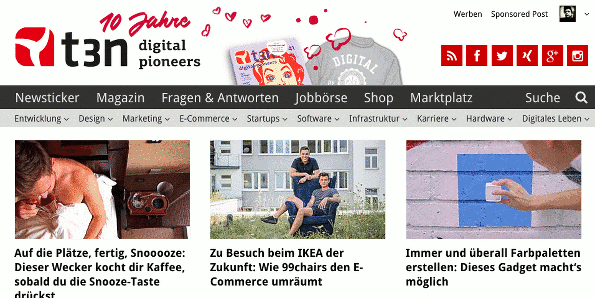
Animierte Inhalte: Recordit macht aus dem Inhalt eures Screens ein animiertes GIF. (Grafik: t3n.de)
Recordit ist ein großartiges Werkzeug für OS X und Windows, wenn ihr euren Nutzern zeigen wollt, wie die Bedienung eurer Website funktioniert. Dazu könnt ihr einen Bereich auf eurem Screen auswählen und eure Aktion innerhalb dieses Bereichs aufzeichnen. Das Ergebnis speichert Recordit als animierte GIF-Datei ab. Das Beste daran: Recordit ist kostenlos.
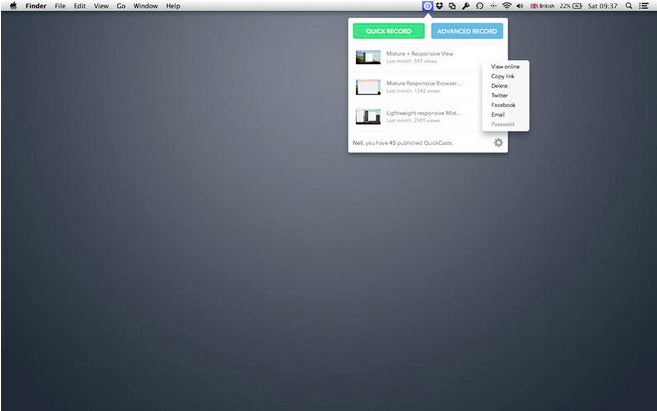
Mit QuickCast nehmt ihr den Inhalt eures Screens auf. (Grafik: App-Store)
QuickCast ist eine kostenlose Mac-Anwendung mit der ihr kurze Screencasts aufzeichnen könnt. Auf Wunsch könnt ihr euch selbst dabei ebenfalls aufnehmen und dieses Video in der Ecke eures eigentlichen Screencasts anzeigen.
QuickCast eignet sich hervorragend dafür, einzelne Funktionen einer Web-Apps zu erklären. Das fertige Video könnt ihr anschließend per Embed-Code in eure Website einbauen.
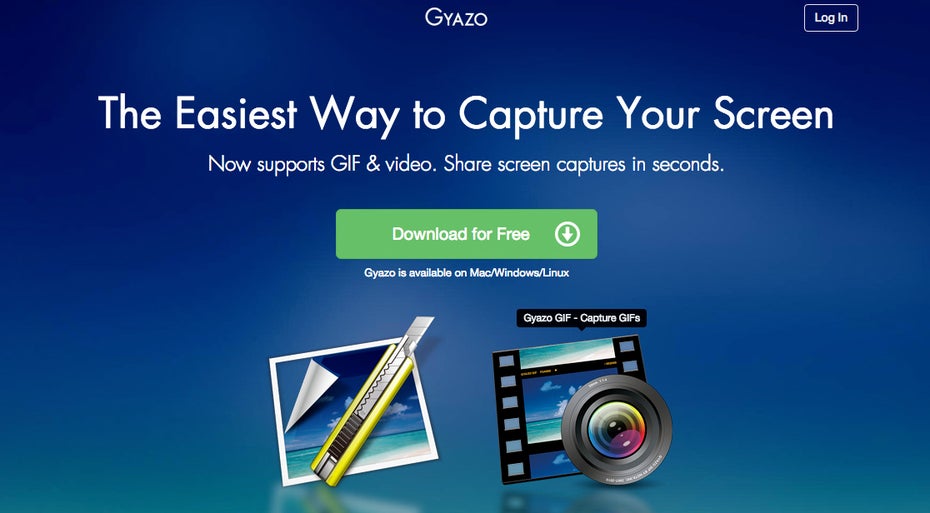
Gyazo gibt es für OS X, Windows und Linux. (Screenshot: Gyazo.com)
Gyazo ist ein weiteres Werkzeug um den Inhalt eures Bildschirms als GIF oder Video abzuspeichern. Das Ergebnis lässt sich leicht im Social Web oder per E-Mail teilen. Gyazo existiert in Versionen für OS X, Windows und Linux.
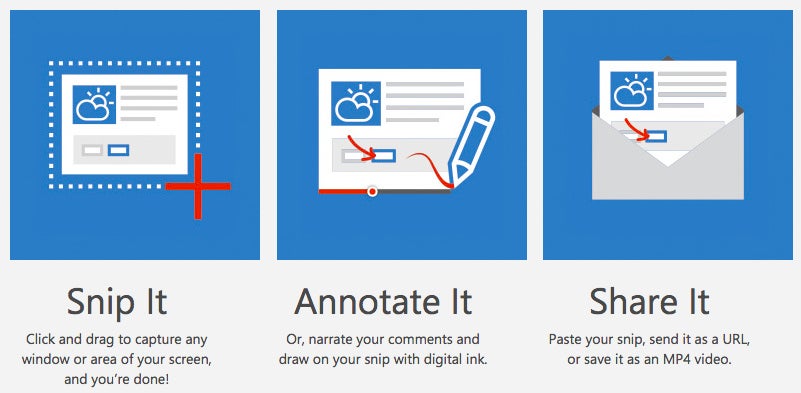
Snip ist ein interessantes Screenshot-Tool von Microsoft. (Screenshot: office.com)
Snip ist ein weiteres interessantes Screen-Capturing-Werkzeug. Das kostenlose Windows-Tool erlaubt euch nicht nur die Aufnahme eures Screens, sondern ihr könnt auch direkt darauf zeichnen und das Ergebnis als animiertes Video exportieren.
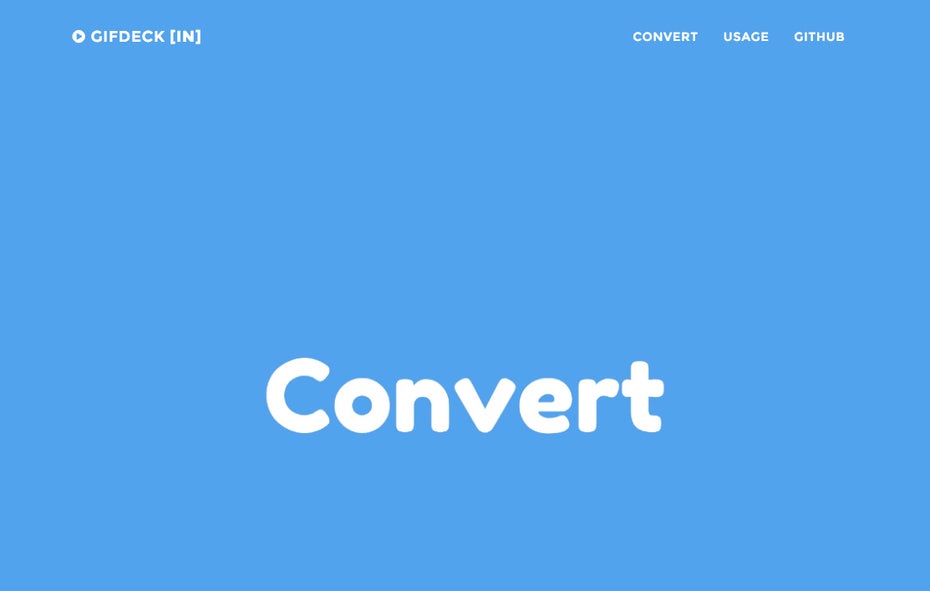
Animierte Inhalte: Gifdeck macht eine GIF-Animation aus eurer Slideshare-Präsentation. (Screenshot: Slideshare)
Gifdeck macht genau eine Sache: Das webbasierte Tool wandelt Slideshare-Präsentationen in animierte GIFs um. Die einzigen Einstellungsmöglichkeiten beschränken sich auf die Intervalle, die Anzahl der Sildes und die Größe des GIFs. Das ist allerdings völlig ausreichend und ermöglicht euch beispielsweise, eure Präsentation als animierte GIF-Datei direkt über Twitter zu teilen.
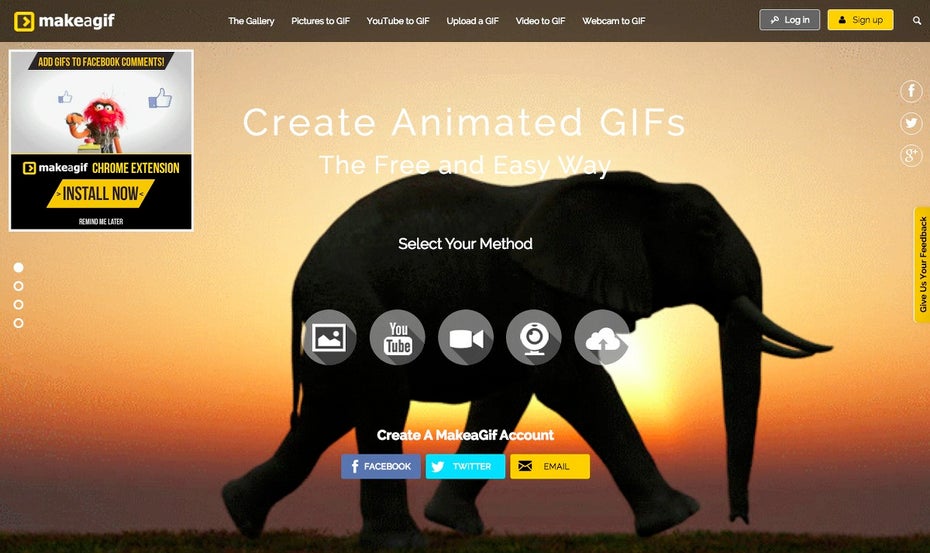
makeagif: Hier könnt ihr alle möglichen Quellen zu einer GIF-Animation werden lassen. (Screenshot: makeagif)
Das webbasierte Tool makeagif ist dann hilfreich, wenn ihr bestehenden Content in eine GIF-Animation verwandeln möchtet. Als Quellen können euch Einzelbilder, YouTube-Videos, Videodateien oder eure Kamera dienen.
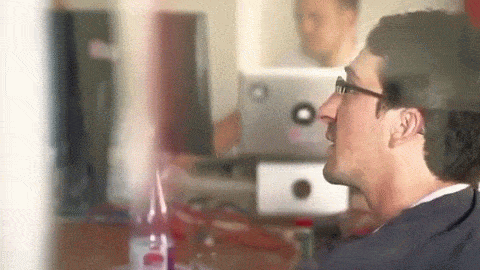
gifs verwandelt einen beliebigen Ausschnitt eines YouTube-Videos in eine animierte GIF-Datei. (Quelle: t3n Magazin / YouTube)
Wenn es euch lediglich darum geht, einen ausgewählten Bereich eines eurer YouTube-Videos in ein animiertes GIF zu verwandeln, dann solltet ihr euch gifs anschauen. Mittels eines Sliders bestimmt ihr bequem den Start- und Endpunkt. Anschließend müsst ihr das GIF nur noch exportieren und könnt es dann bei bedarf auch direkt im Social-Web teilen.
Ebenfalls interessant in diesem Zusammenhang ist unser Artikel „Das Auge teilt mit: Wie ihr mit visuellen Inhalten eure Reichweite steigert [Infografik]“.


Tolle Übersicht!
Da GoAnimate und RawShorts amerikanische Anbieter sind, werden dort wahrscheinlich auch nur Stimmen mit amerikanischem Akzent verwendet werden können oder? Gibt es solche Anbieter auch mit deutschen Stimmen?
Moin Dirk,
leider gibt es nur amerikanische Stimmen und auf dem deutschen Markt hat sich da auch noch nichts etabliert. Ich lasse meine Videos dort erstellen bzw. erstelle sie selber und kaufe mir die Stimmen dann auf Fiverr oder Freelancer.de ein. Also da gibt es dann schon eine Möglichkeit. Der Prozess ist dann zwar bisschen aufwändiger, aber er lohnt sich ja.
Ansonsten kannst du dir auch günstige Anbieter heraussuchen, die alles direkt machen. Da es so viele in diesem Bereich gibt, unterbieten sie sich oftmals sehr stark, was natürlich unser/dein Vorteil ist. Beispielsweise lasse ich alles hier https://www.swissanimate.ch/animationsfilm-erstellen machen und habe dann ein komplett fertiges Video nach nur 5-6 Werktagen.
LG